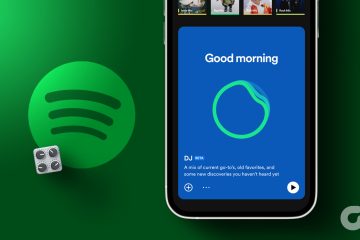Alerty nieodebranych połączeń są przydatne, ponieważ informują o tym, kto i kiedy próbował się z Tobą skontaktować. Pozwala to na podjęcie odpowiednich działań i odpowiadanie na ważne wezwania lub kontynuację w razie potrzeby. Nie możesz tego jednak zrobić, jeśli Twój iPhone nie wyświetla powiadomień o nieodebranych połączeniach. Później możesz się zastanawiać, jak przegapiłeś połączenie, skoro nie słyszałeś powiadomienia.
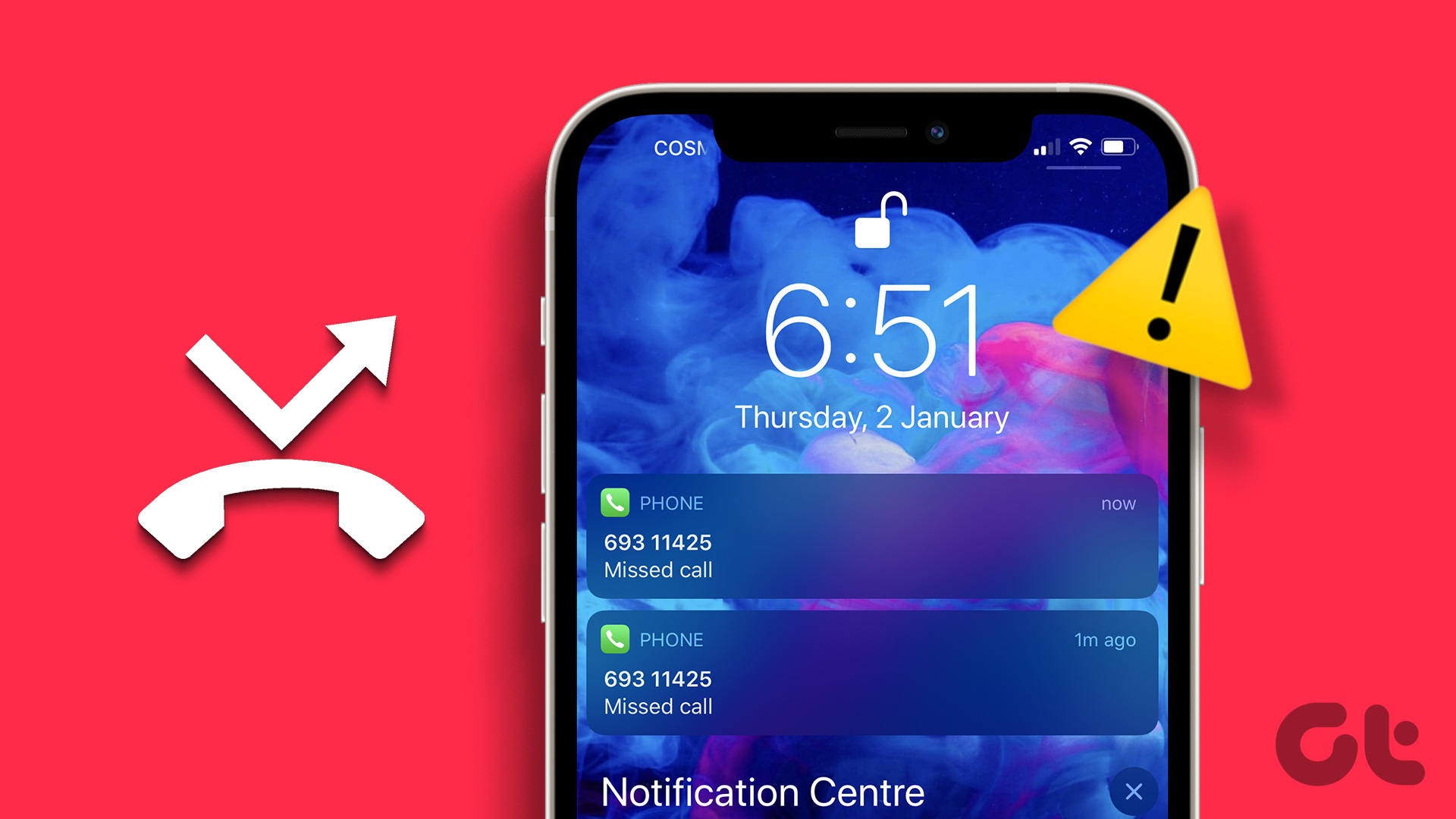
Gdy iPhone nie powiadamia o nieodebranych połączeniach , ryzykujesz utratę ważnych połączeń i spowodowanie opóźnień w komunikacji. W tym przewodniku omówimy kilka skutecznych wskazówek dotyczących rozwiązywania problemów, które pomogą Ci naprawić powiadomienia o nieodebranych połączeniach, które nie wyświetlają się na Twoim iPhonie. Przejdźmy więc od razu do rzeczy.
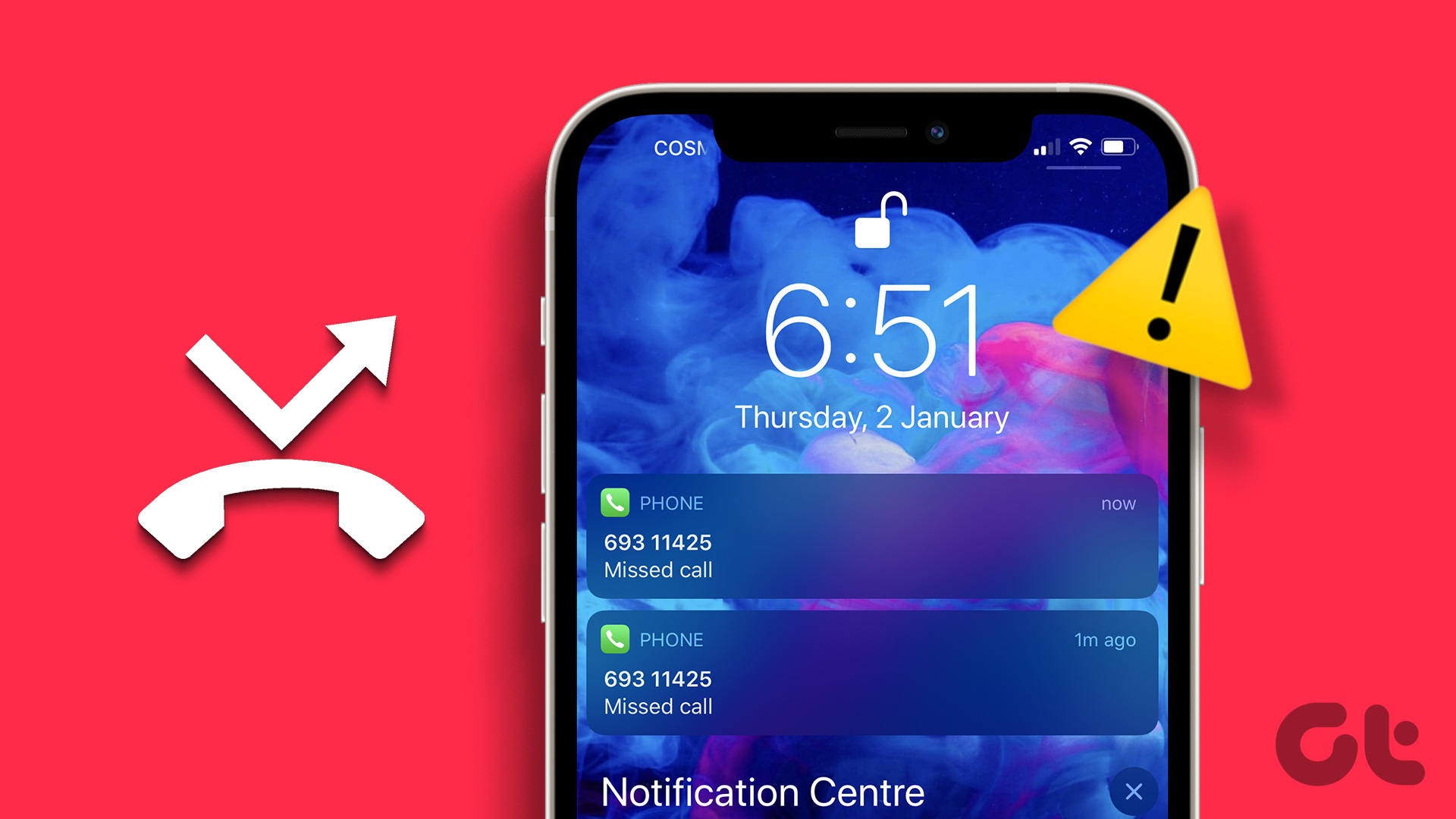
Uruchom ponownie iPhone’a
Jest to podstawowa czynność, która może pomóc rozwiązać kilka problemów z iPhonem, w tym ten. Ponowne uruchomienie iPhone’a usunie wszelkie tymczasowe usterki, które mogły uniemożliwić iPhone’owi wyświetlanie powiadomień o nieodebranych połączeniach.
W przypadku iPhone’a X lub nowszych modeli naciśnij i przytrzymaj przycisk Uśpij/Obudź oraz jeden z przycisków głośności, aż pojawi się monit o zamknięcie. W przypadku starszych modeli iPhone’a możesz nacisnąć i przytrzymać przycisk Uśpij/Obudź, aby uzyskać dostęp do monitu o wyłączenie. Następnie przeciągnij ikonę zasilania w prawo, aby wyłączyć iPhone’a.
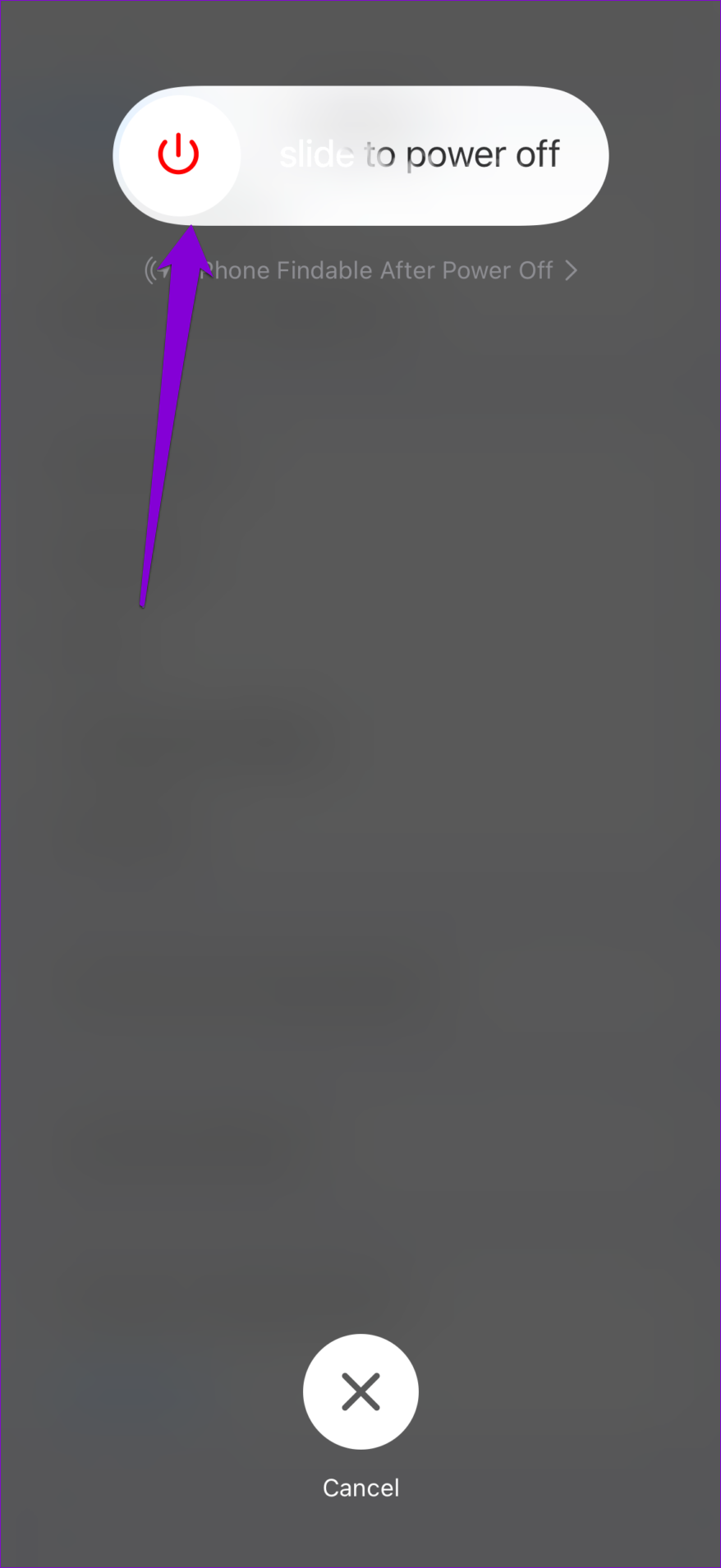
Poczekaj, aż iPhone całkowicie się wyłączy, a następnie ponownie naciśnij i przytrzymaj przycisk Uśpij/Obudź, aby go ponownie włączyć.
Włącz powiadomienia dla Aplikacja Telefon
Powiadomienia o nieodebranych połączeniach mogą przestać działać na Twoim iPhonie, jeśli przypadkowo wyłączyłeś dostęp do powiadomień w aplikacji Telefon. Aby sprawdzić uprawnienia do powiadomień w aplikacji Telefon, wykonaj następujące czynności:
Krok 1: Otwórz aplikację Ustawienia i dotknij Powiadomienia.
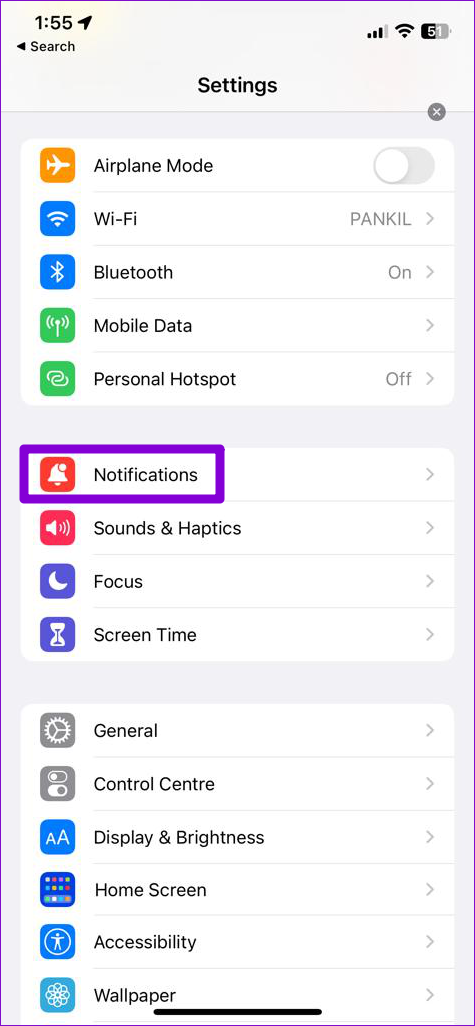
Krok 2: przewiń listę, aby zlokalizować i stuknąć aplikację Telefon. Następnie włącz przełącznik obok opcji Zezwalaj na powiadomienia.
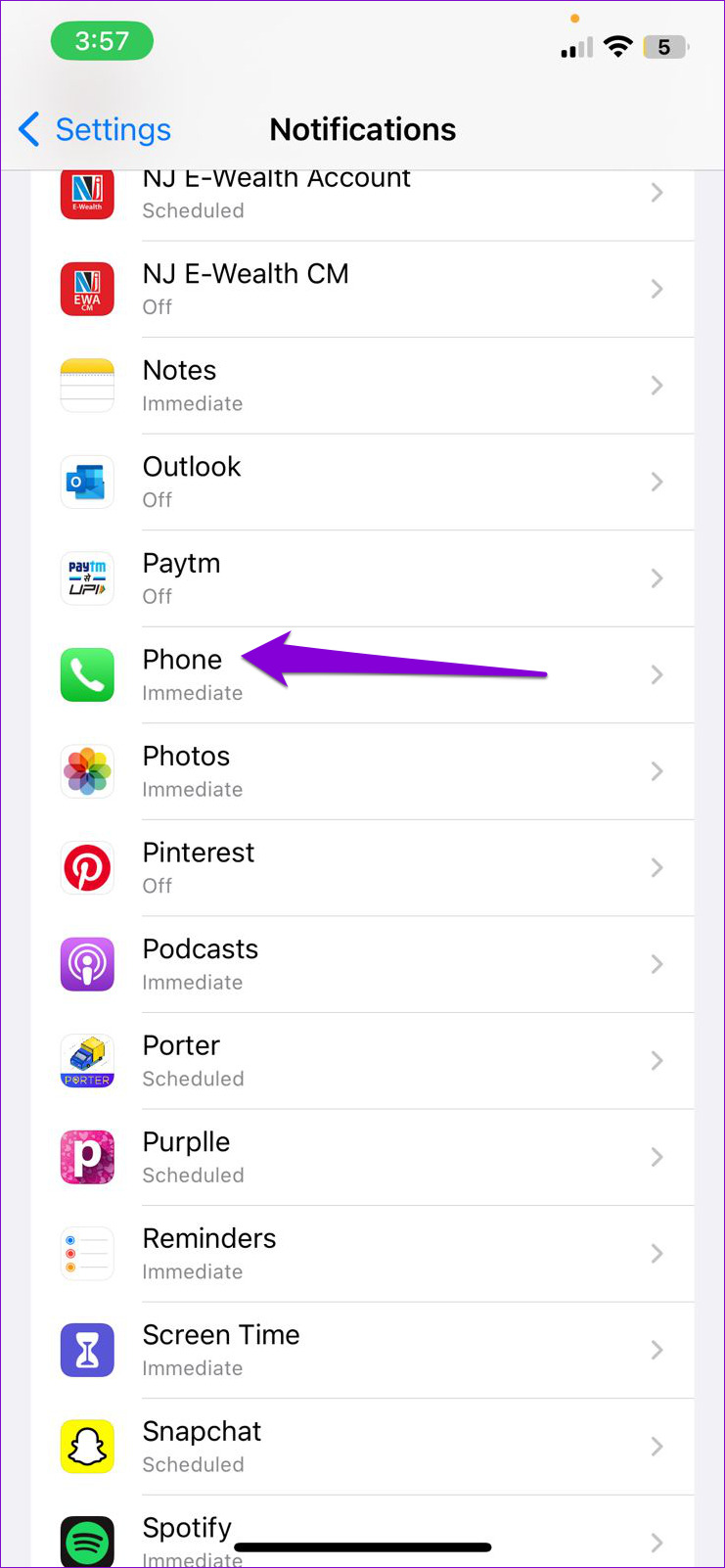
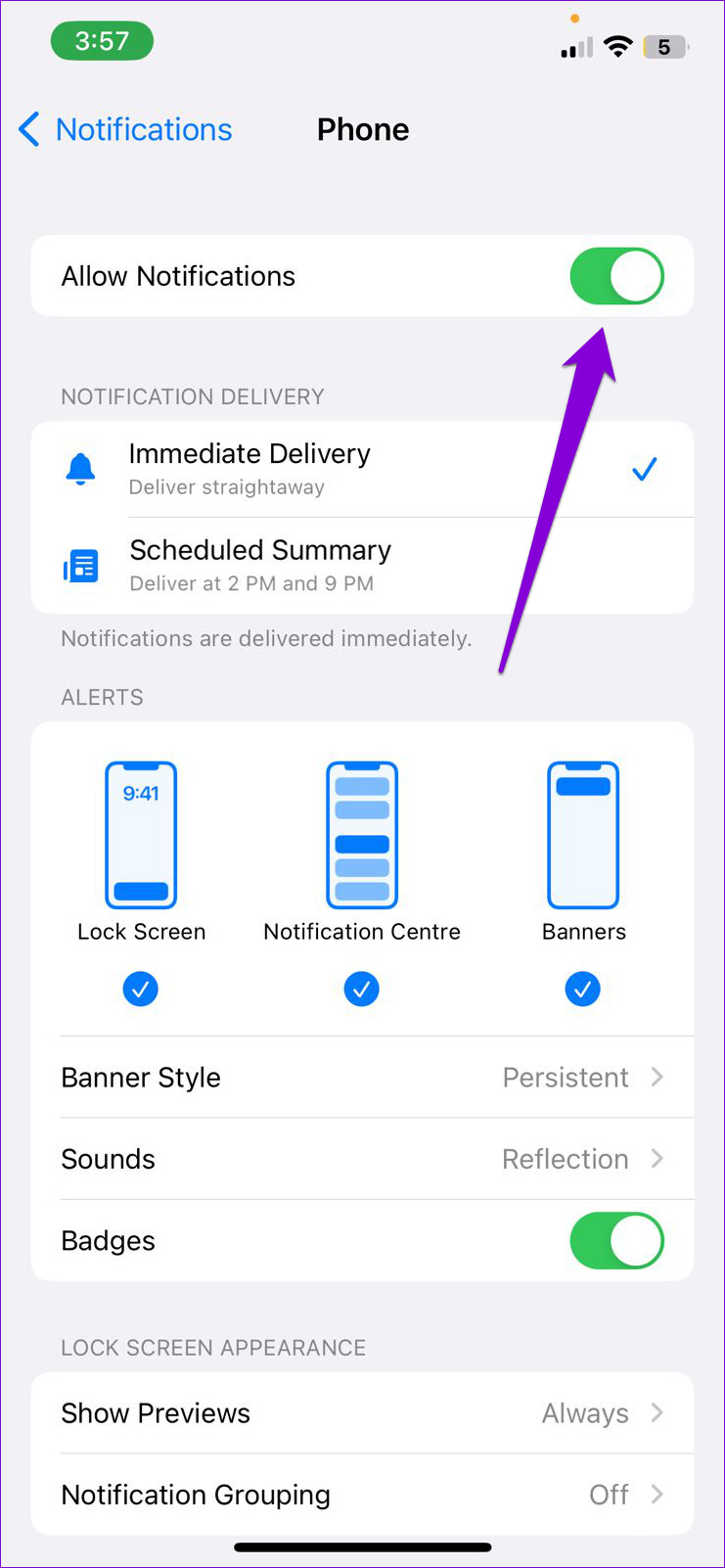
Włącz natychmiastowe dostarczanie powiadomień z aplikacji Telefon
Czy powiadomienia o nieodebranych połączeniach docierają na iPhone’a z opóźnieniem? Może się tak zdarzyć, jeśli powiadomienia aplikacji Telefon są ustawione tak, aby pojawiały się tylko w określonych godzinach. Oto jak możesz to zmienić.
Krok 1: otwórz aplikację Ustawienia i przewiń w dół, aby dotknąć aplikacji Telefon.
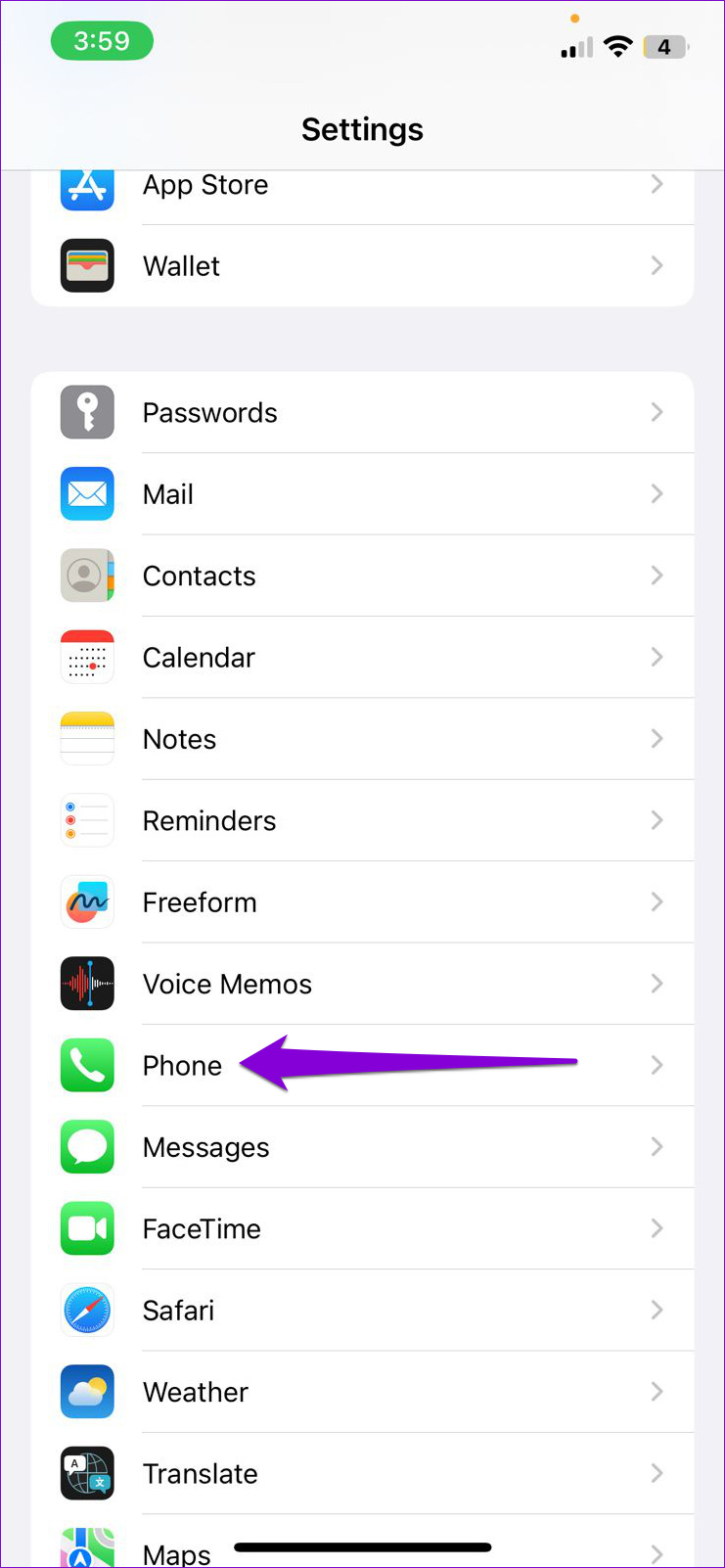
Krok 2: Stuknij w Powiadomienia i wybierz opcję Natychmiastowa dostawa z poniższego menu.
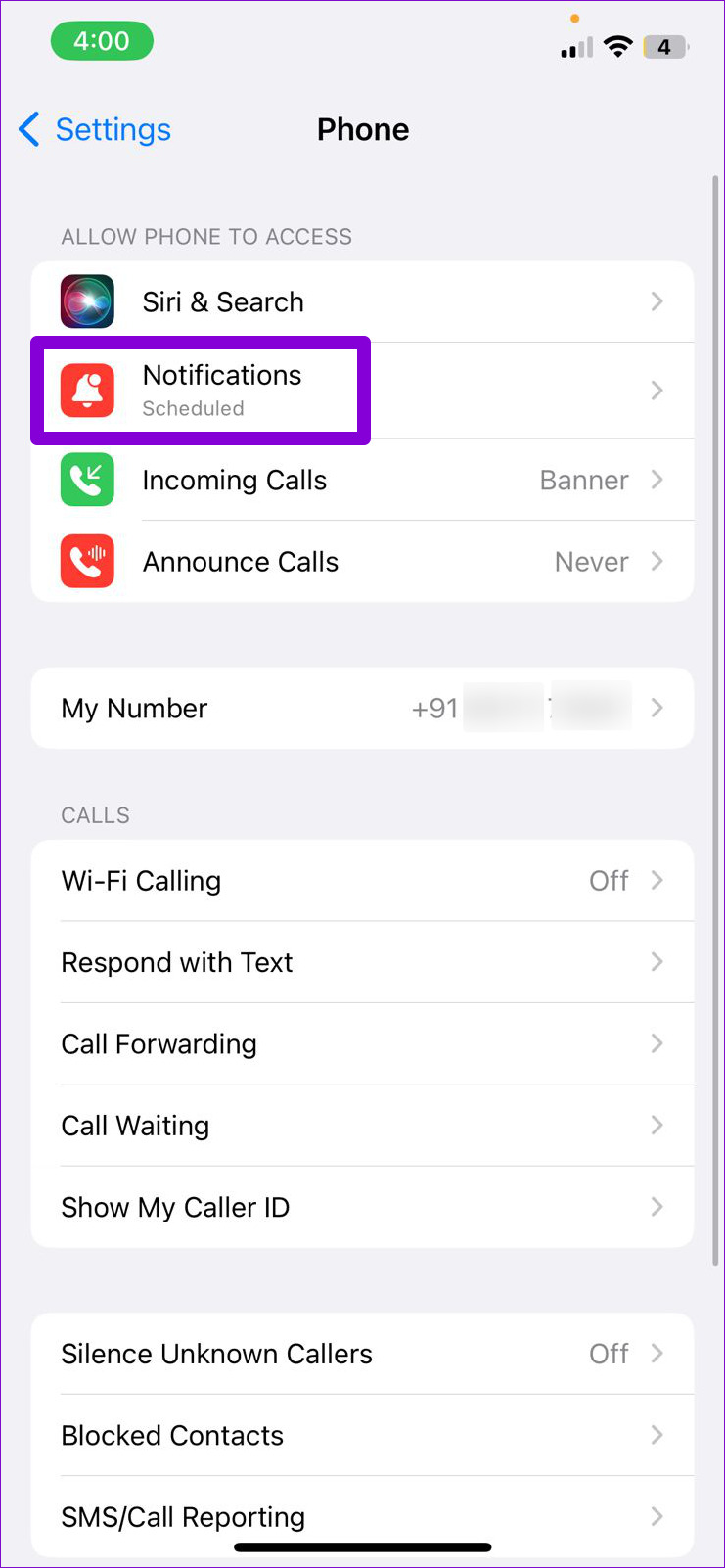
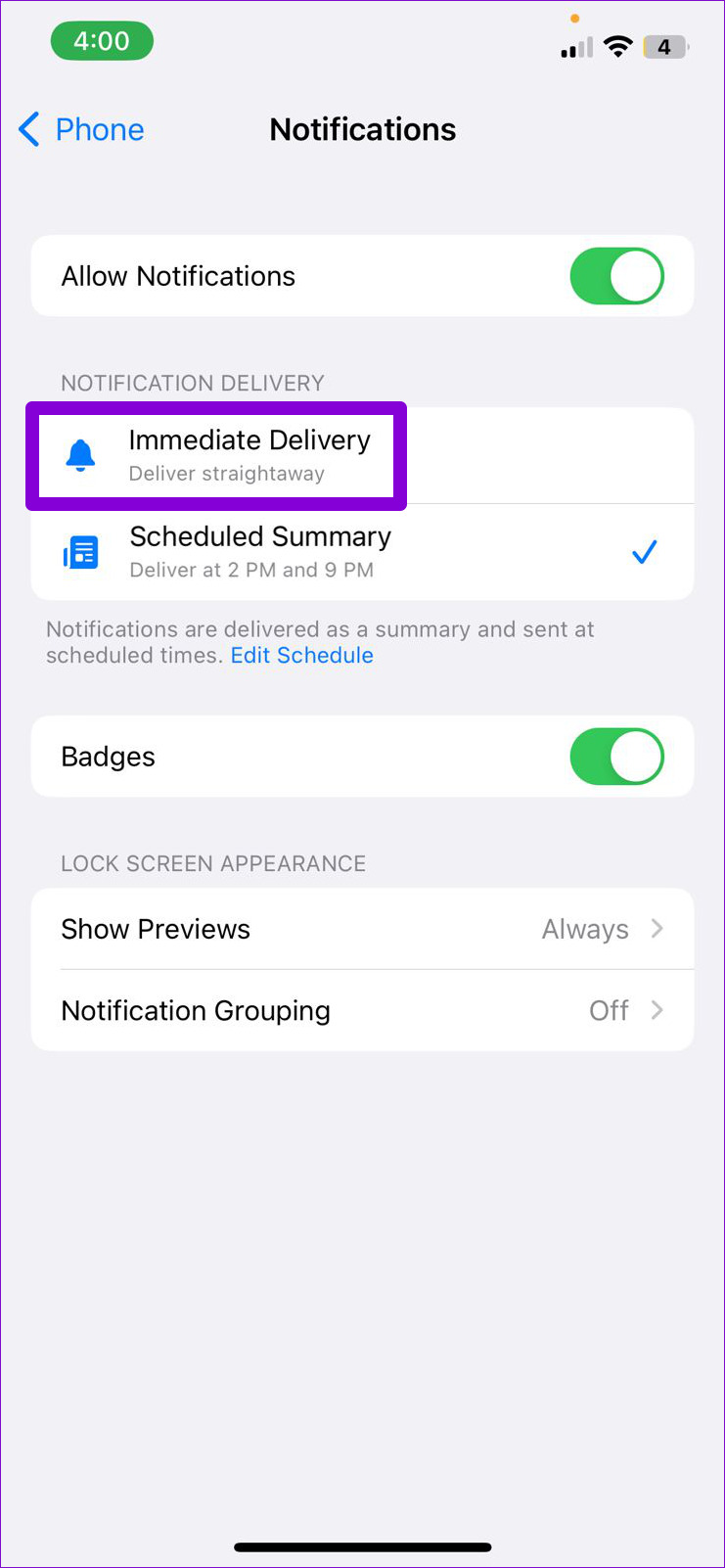
Skonfiguruj alert powiadomienia i styl banera dla aplikacji Telefon
iOS zapewnia pełną kontrolę nad sposobem wyświetlania powiadomień na iPhonie. Załóżmy, że wcześniej skonfigurowałeś powiadomienia aplikacji Telefon, aby nie pojawiały się na ekranie blokady lub w Centrum powiadomień. Może to sprawiać wrażenie, że powiadomienia o nieodebranych połączeniach nie działają na Twoim iPhonie.
Aby uniknąć nieporozumień, dokładnie sprawdź ustawiony alert powiadomienia i styl banera dla aplikacji Telefon. Oto jak to zrobić.
Krok 1: otwórz aplikację Ustawienia i przewiń w dół, aby wybrać Telefon.
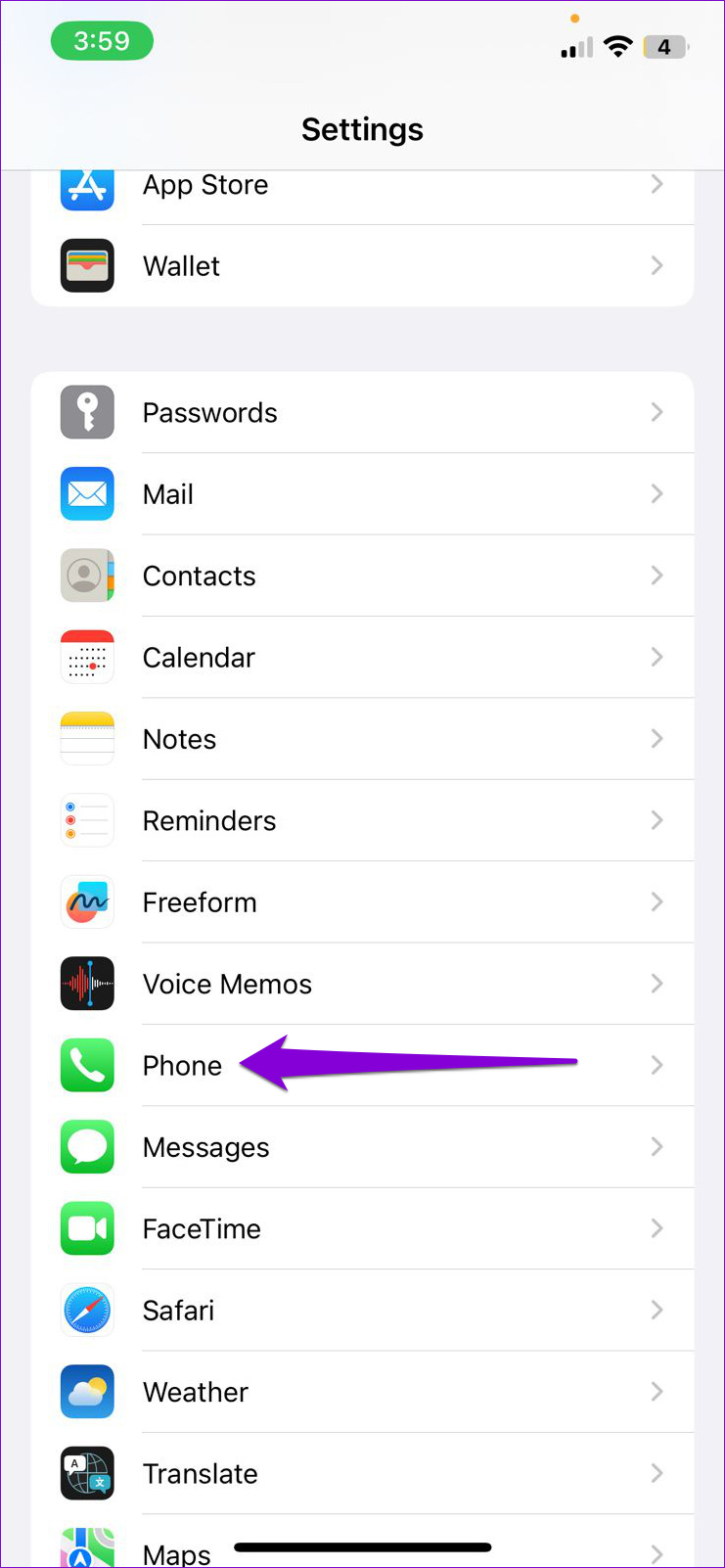
Krok 2: Stuknij w Powiadomienia.
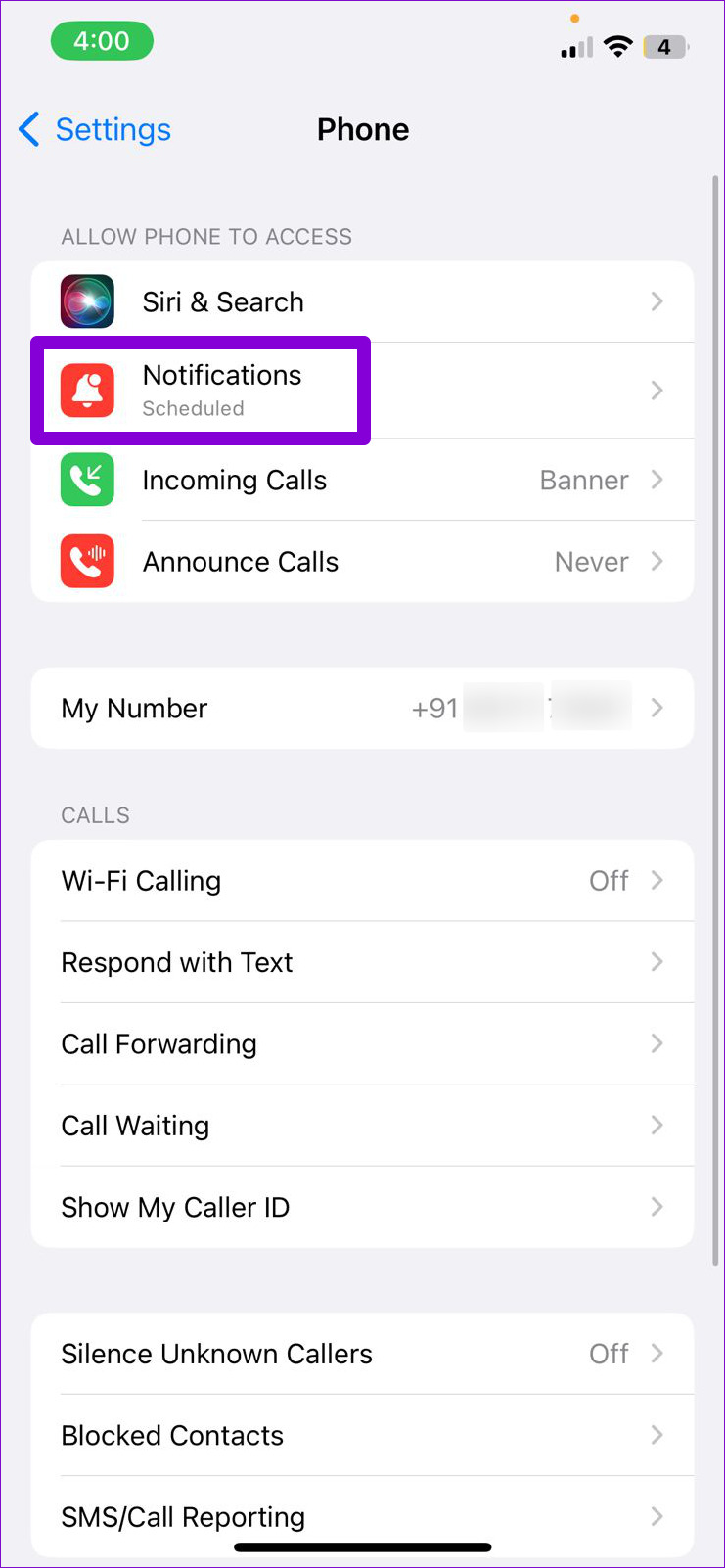
Krok 3: w sekcji Alerty zaznacz opcje Ekran blokady, Centrum powiadomień i Banery. Możesz także włączyć przełączanie kolejnych odznak, aby uzyskać wizualne wskazanie nieprzeczytanych powiadomień z aplikacji Telefon.
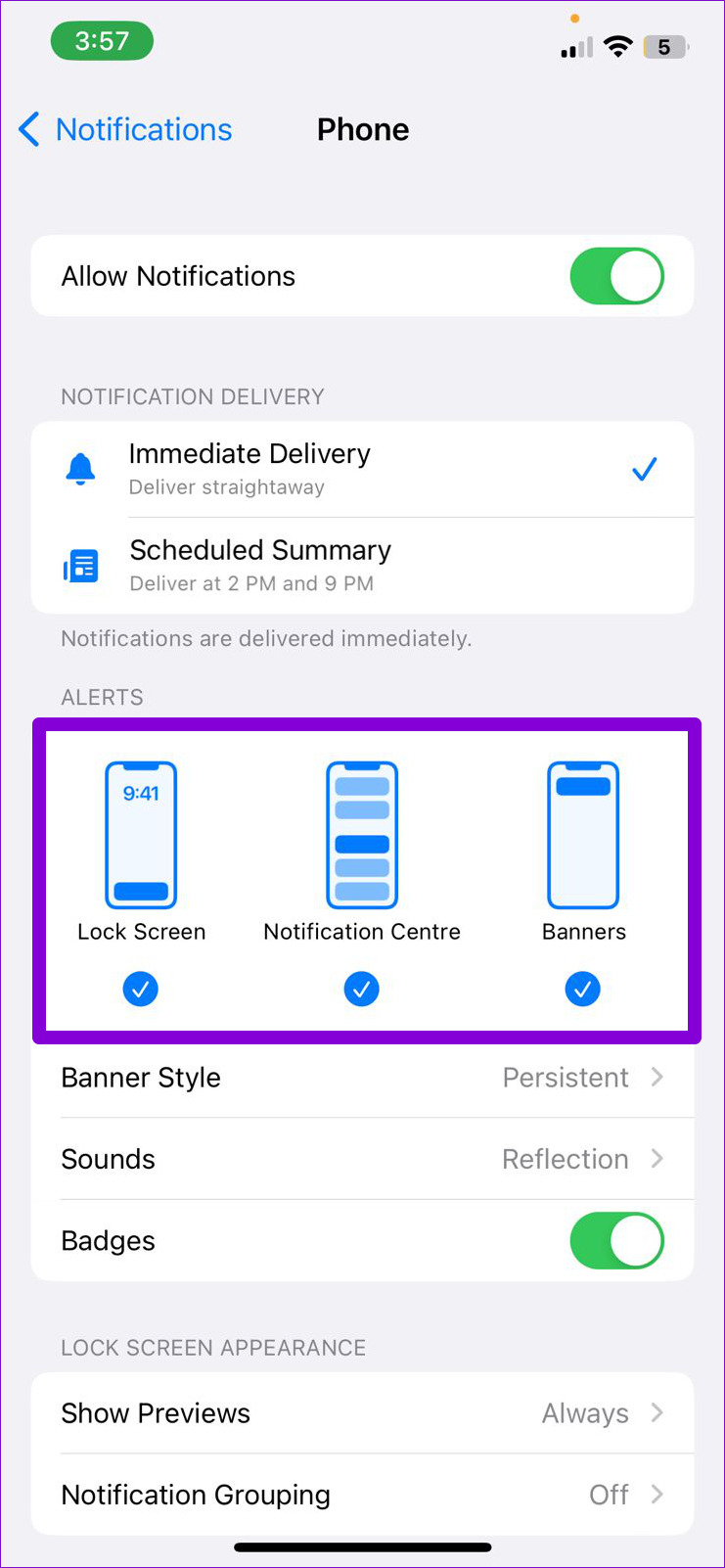
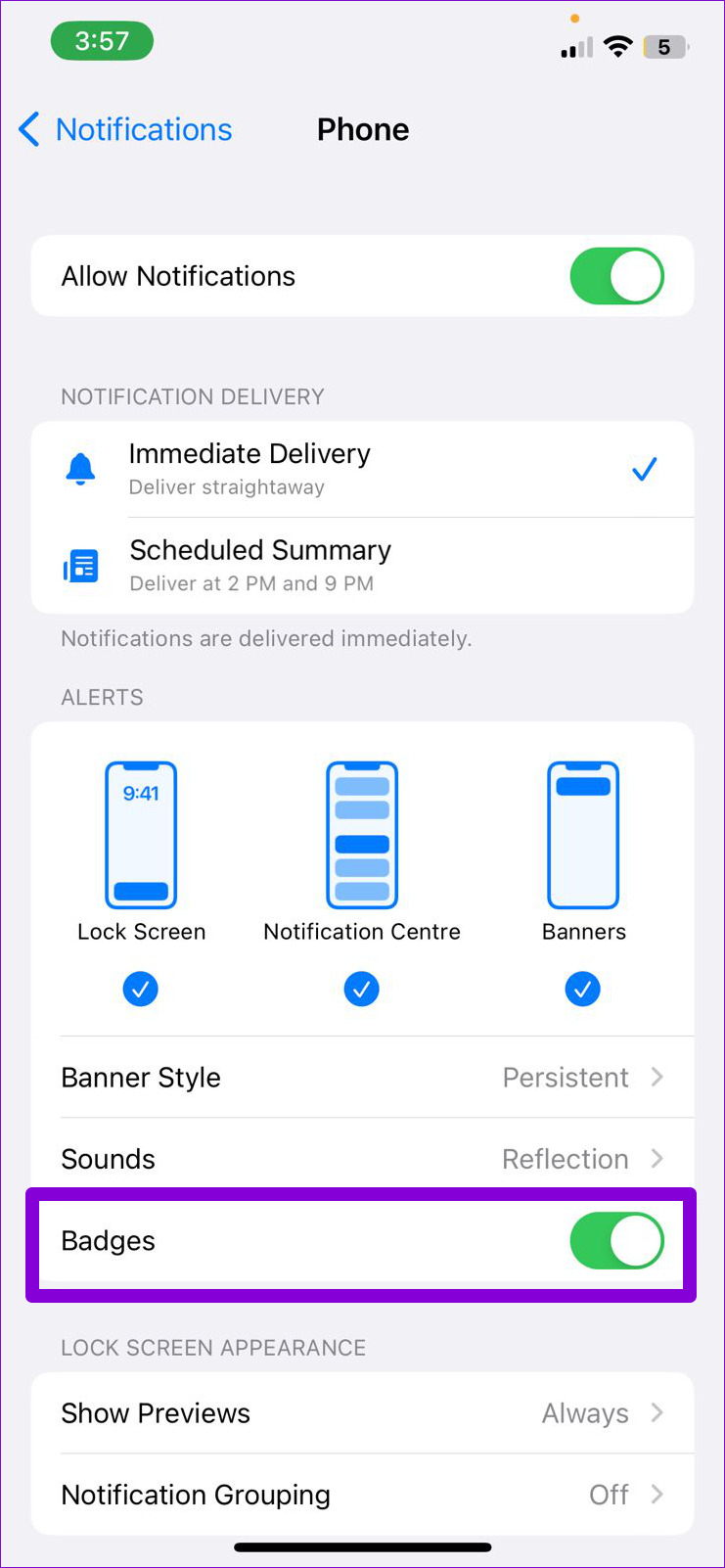
Krok 4: Stuknij w Styl banera i wybierz Trwały z poniższego menu. Dzięki temu powiadomienia o nieodebranych połączeniach będą widoczne, dopóki nie usuniesz ich ręcznie.
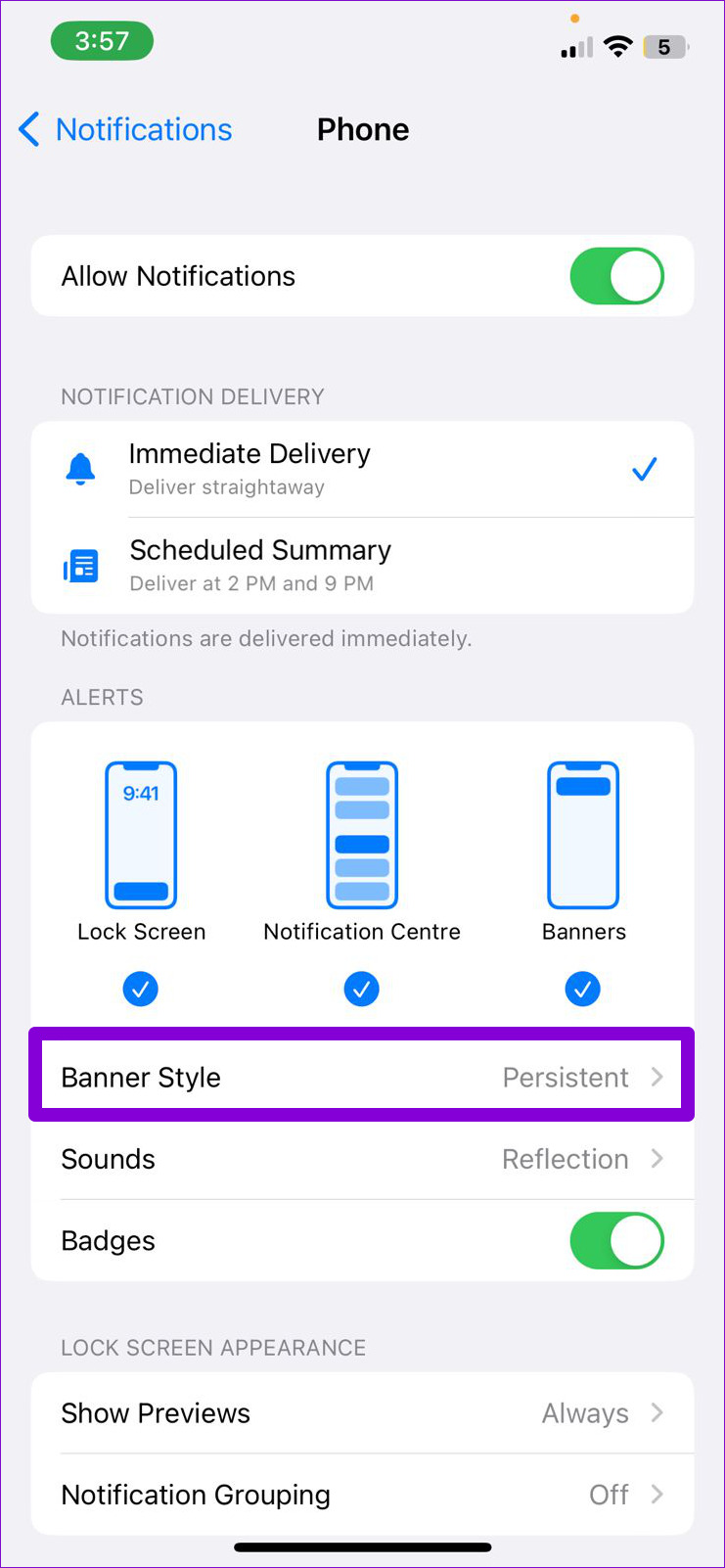
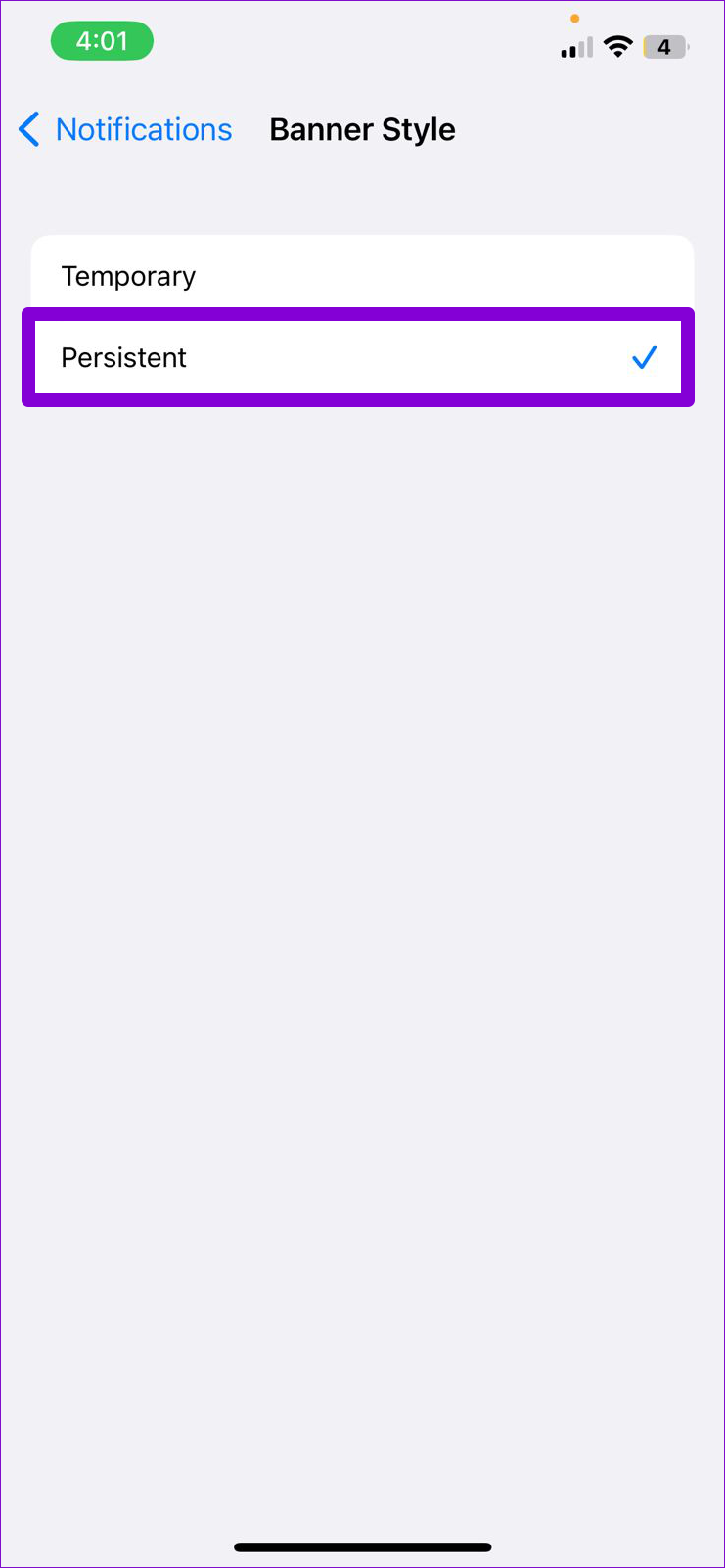
Sprawdź zablokowane kontakty
Jeśli Twój iPhone nie wyświetla powiadomień o nieodebranych połączeniach tylko dla określonego kontaktu, sprawdź, czy masz przypadkowo zablokował połączenia i SMS-y od tej osoby.
Aby wyświetlić zablokowane kontakty na iPhonie, wykonaj następujące czynności:
Krok 1: otwórz aplikację Ustawienia i przewiń w dół, aby dotknąć Telefon.
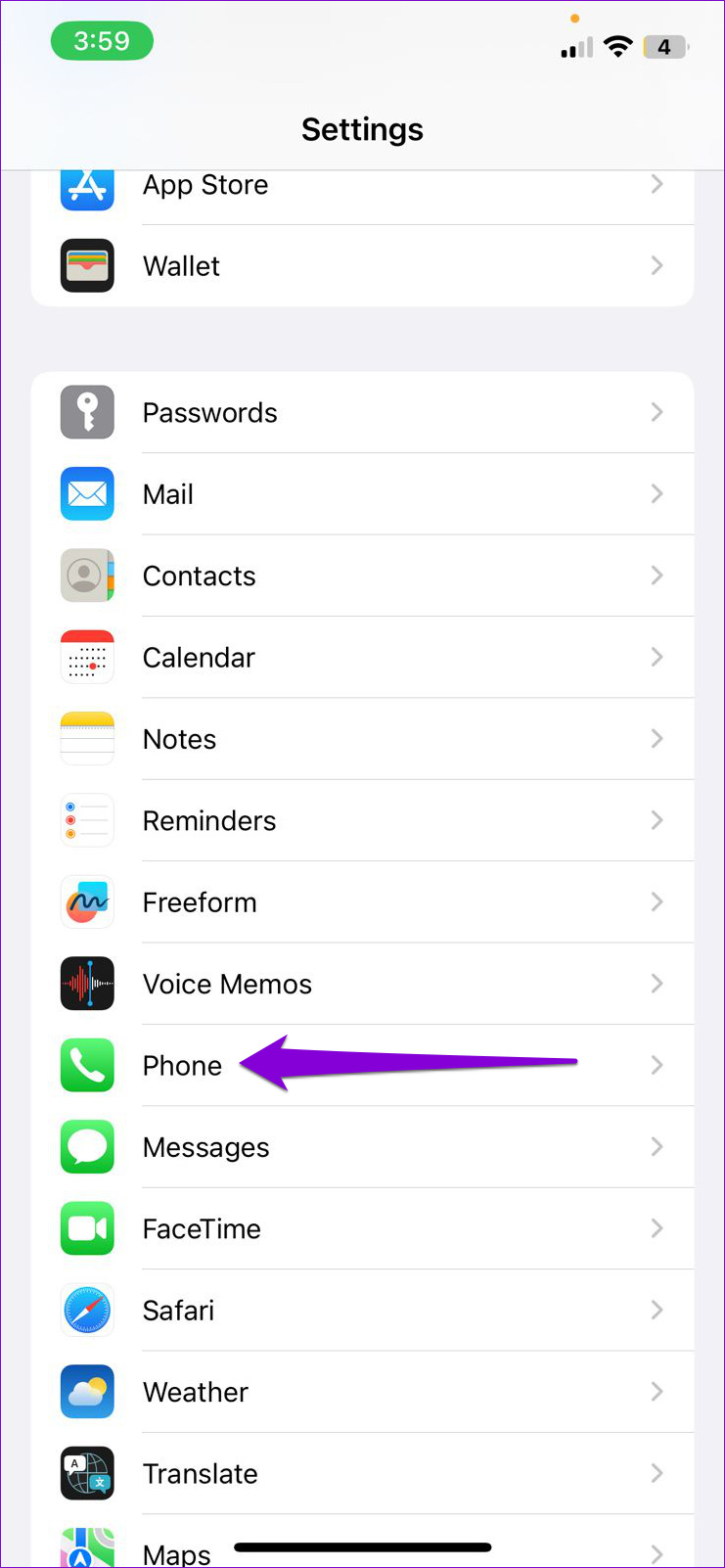
Krok 2: Stuknij w Zablokowane kontakty.
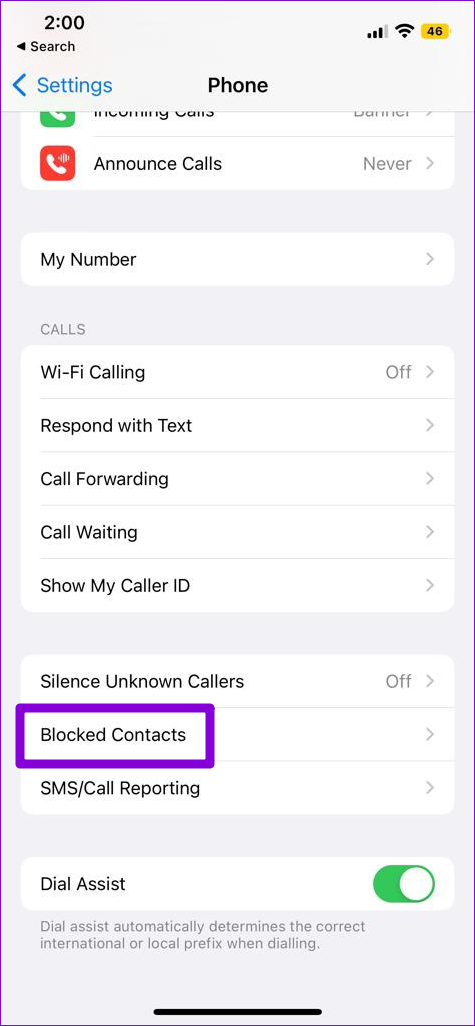
Krok 3: Stuknij opcję Edytuj w prawym górnym rogu.
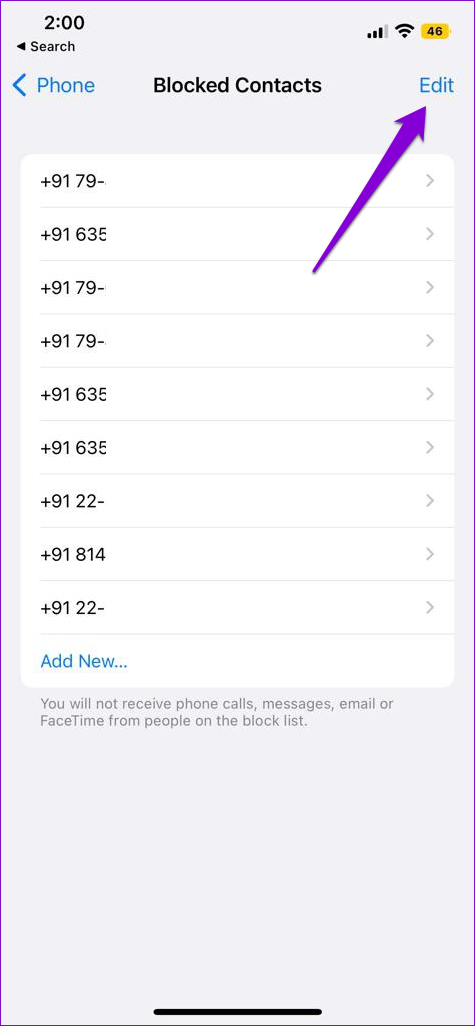
Krok 4: Stuknij czerwony znak minus po lewej stronie kontakt lub numer i wybierz Odblokuj.
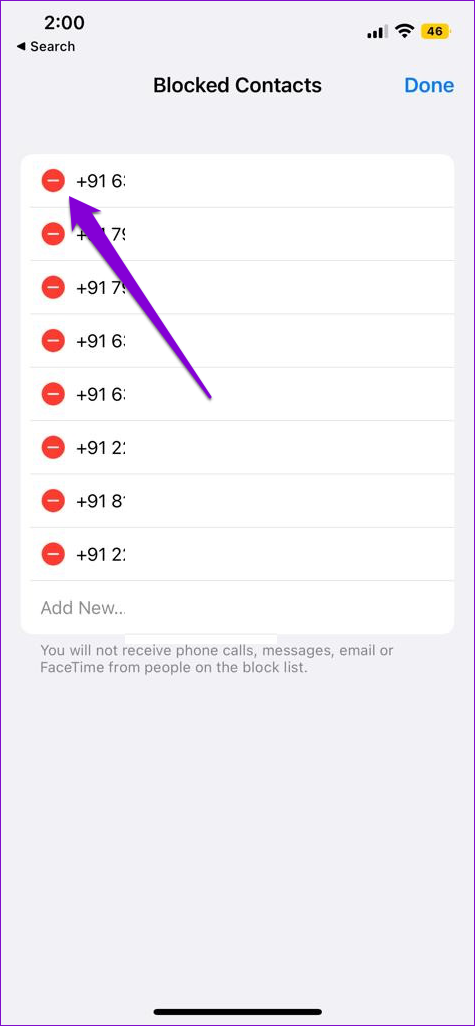
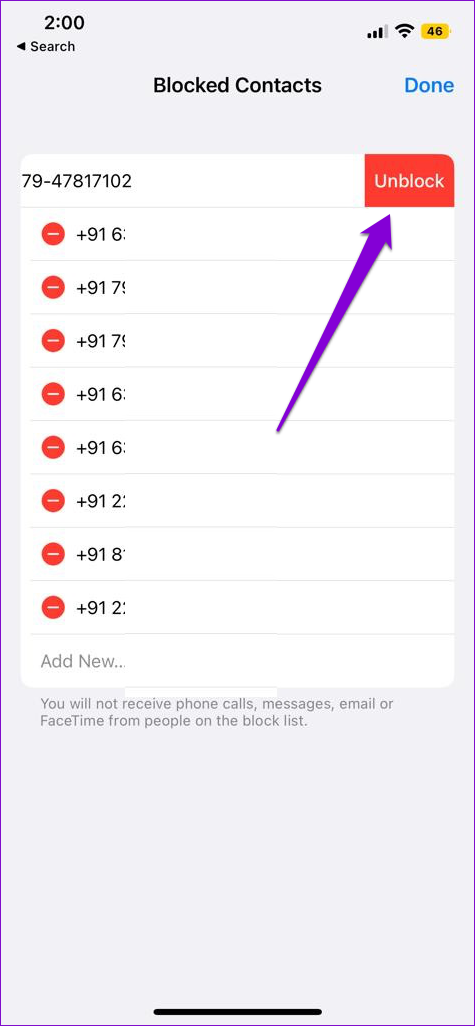
Krok 5: Stuknij Gotowe w prawym górnym rogu, aby zapisać zmiany.
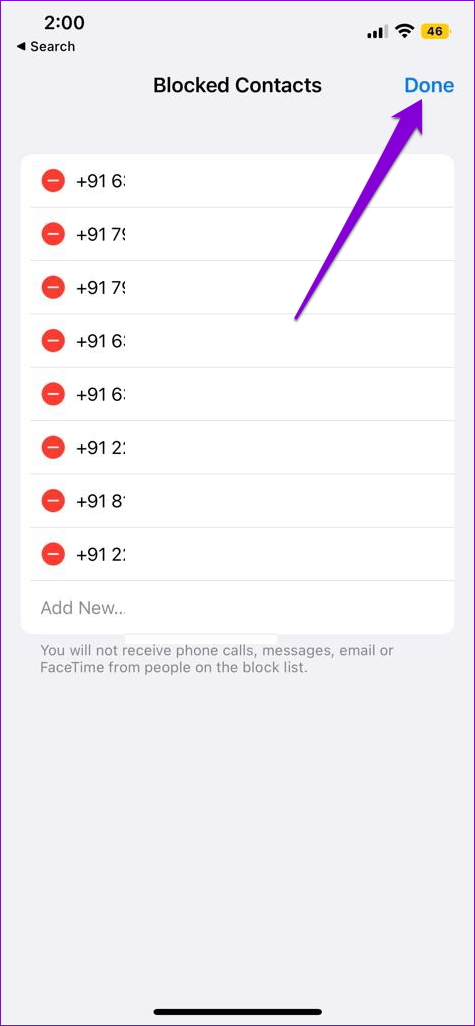
Zainstaluj aktualizacje iOS
Aktualizacje iOS wprowadzają nowe funkcje i obejmują kluczowe poprawki błędów oraz ulepszenia systemowe iPhone’a. Dlatego zainstalowanie tych aktualizacji jest najlepsze, jeśli chcesz uniknąć takich problemów. Oto jak sprawdzić i zainstalować oczekujące aktualizacje iOS na iPhonie.
Krok 1: Otwórz aplikację Ustawienia i dotknij Ogólne.
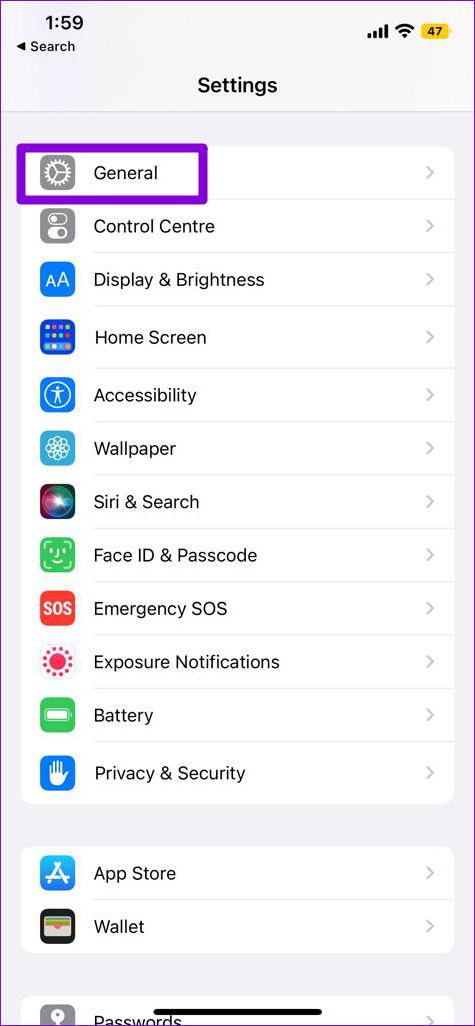
Krok 2: Stuknij w Aktualizacja oprogramowania. Pobierz i zainstaluj oczekujące aktualizacje iOS i sprawdź, czy to rozwiąże problem.
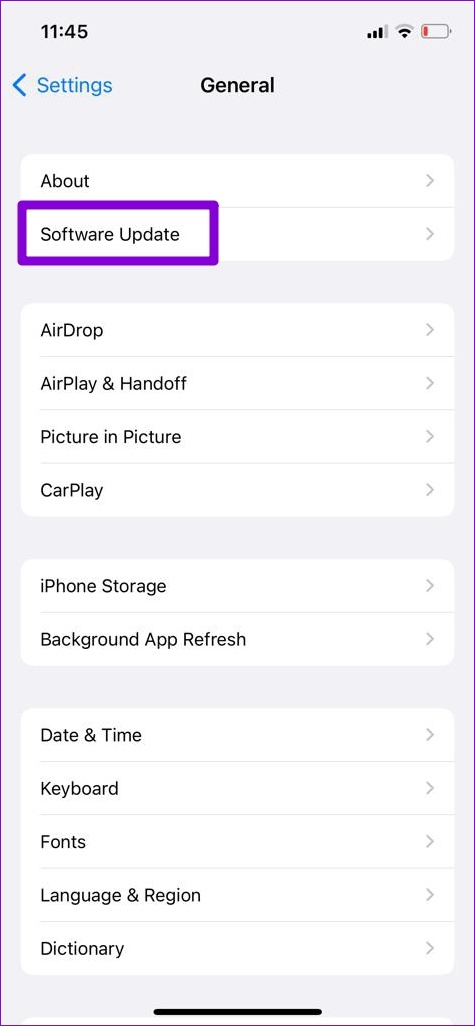
Nigdy więcej nie przegap powiadomienia o nieodebranym połączeniu
Może to być niewygodne, jeśli iPhone nagle przestanie wyświetlać powiadomienia o nieodebranych połączeniach. W końcu nie każdy dzwoniący zostawia wiadomość głosową. Mamy nadzieję, że jedno z dostarczonych rozwiązań rozwiązało problem, a Twój iPhone jak zwykle wyświetla teraz powiadomienia o nieodebranych połączeniach. Zostaw komentarz, aby poinformować nas, które rozwiązanie Ci pomogło.